基礎からのSQL Server ~データベースの作成からテーブル作成まで~
SQLの勉強をしている かわ です。
SQLの勉強をするにあたって、Microsoft の「SQL Server Management Studio」(以下、SSMS)で実際にSQLを実行しながら勉強していければと思ったのですが、そもそもSQL Serverでのテーブル作成方法を忘れていたので備忘録程度にまとめておきたいと思います。
大まかな流れとしては、データベース作成 → 作成したデータベースにテーブルを作成 …となります。
①データベースの作成
以下は、SSMSを開いたときの最初の画面です。

左側のオブジェクトエクスプローラー内の「データベース」を右クリック → 「新しいデータベース」を選択。
(日本語化対応になっていない場合、表記が異なる場合があります。)
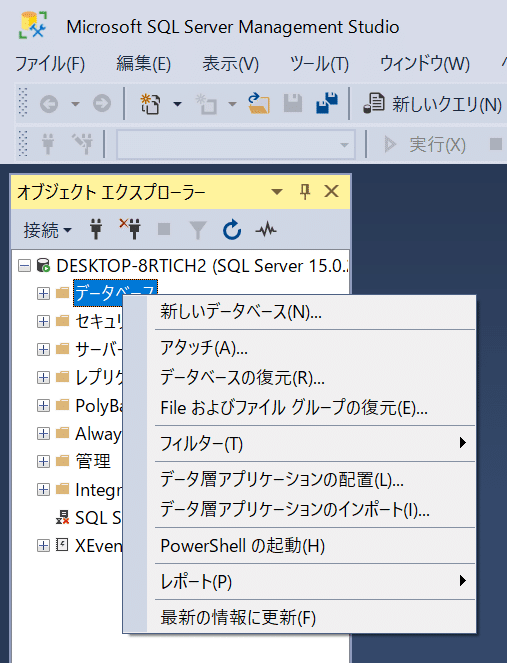
データベース名を「kawa」として「OK」ボタン押下。(下のデータベースファイルも触れるっぽいですが、よく分からんので放置で)

オブジェクトエクスプローラー内の「データベース」に「kawa」が追加されました。
この「kawa」内にテーブルを作成することになります。
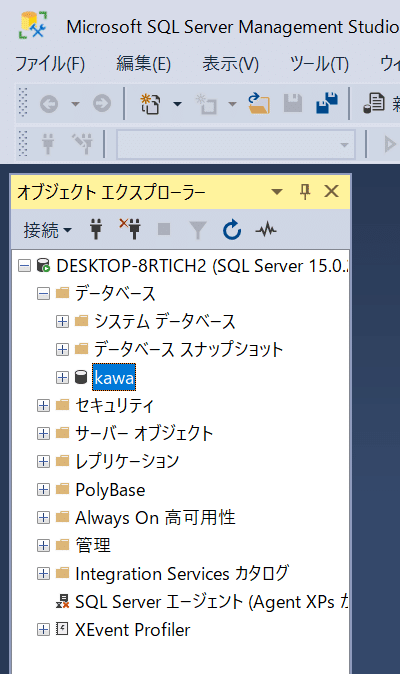
②テーブルの作成
①で作成した「kawa」を展開すると、以下のようになります。
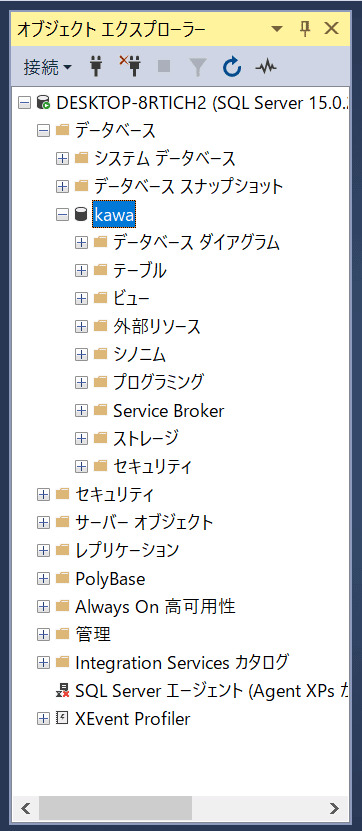
データベース>kawa>テーブルを右クリック → 「新規作成」 → 「テーブル」を選択。

テーブルの列名やデータ型、NULL制約の有無を設定します。

ここで文字列型に関する新たな疑問「char, nchar, varchar, nvarcharの違い」が生じたので、軽く調べてみました。以下、参考サイトは質問サイトですが、質問の回答でおおよそ間違いはないかと(Microsoftのリファレンス…分からん。)
参考:データ型 nvarchar varchar char の使い分けについて
・char:固定長の半角文字列
・nchar: 固定長の全角文字列
・varchar:可変長の半角文字列
・nvarchar:可変長の全角文字列を格納。
全角文字(漢字やひらがな等)使う可能性があるのであれば、nchar, nvarchar。
可変長の文字列(住所、会社名等)を使うのであればvarchar, nvarchar。
ということですね。
今回は、例として以下のように設定したいと思います。
列名 : データ型 : 長さ : NULL許容(データなしをOKとするか, true/false)
Name : varchar : 50 : false
Number : char : 7 : false

テーブルの作成が完了したら、「保存ボタン」を押下します。

テーブル名の入力が促されるので、ここでは「kojin_joho」として「OK」ボタンを押下します。
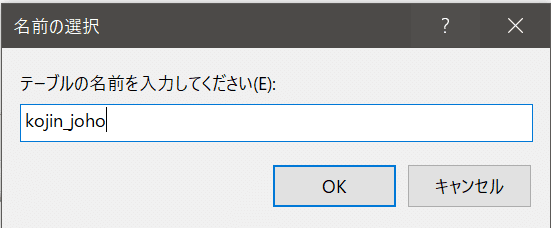
保存完了後、オブジェクトエクスプローラーのテーブルを展開すると、無事、テーブルが作成されたことが確認できました。
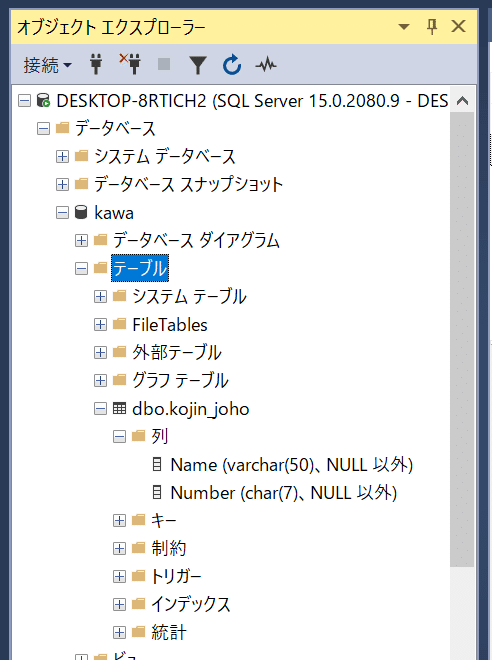
著者:かわ
この記事が気に入ったらサポートをしてみませんか?
